1 Java開発キット(JDK)のインストール
http://www.oracle.com/technetwork/java/javase/downloads/index.html
リンクから jdk-7u10-windows-x64.exe (64bitの場合)をダウンロードし
Java開発キット(JDK)をインストールする。
2 統合開発環境(Eclipse)のインストール
http://www.eclipse.org/downloads/
リンクから eclipse-java-juno-SR1-win32-x86_64.zip をダウンロードし
zip ファイルを C ドライブのルート( C:\ )に解凍する。
解凍後は C:\eclipse のフォルダができる。
解凍先を指定せず、そのまま解凍するとエラーとなるので注意
3 ADT(Android Developer Tools)のインストール
C:\eclipse フォルダー 内の eclipse.exe をダブルクリック Eclipse を起動
Workspace Launcher は、Workspace: に C:\eclipse\workspace と入力
Use this as the default and do not ask again にチェックを入れ OK ボタンをクリック
メニューの Help - Install New Software... を実行
Work with: に http://dl-ssl.google.com/android/eclipse/ と入力し
Enter キーを押すと、Name の欄に Developer Tools 等が表示されるので
Developer Tools をチェックした後、Next > をクリック
次の画面も Next > をクリックし、Review Licenses で
I accept the terms of the license agreements を選択し
Finish をクリックします。Security Warning が出たらOKをクリックし
Software Updates で Yes をクリックし、Eclipse を再起動します。
4 Android SDKのインストール
Eclipse が再起動すると、
Location of Androido SDK has not been setup in the preferences
と表示されるので、Close をクリック、Welcome to Androido Development の画面で
Install new SDK を選択し、下のチェックボックスを2つともチェック
(上が最新、下が 2.2 、どちらか1つだけでも良い、後で追加できる。)
Target Location: に C:\eclipse\android-sdks と入力(都合のいいフォルダを指定)
Next > をクリックし、Send usage statistics Google? は、Yes 又は No を選択
Finish をクリックし、次の画面で、Accept All を選択し、Install のボタンをクリック
インストール終了後、メニューの Window - Android SDK Manager を実行
Android SDK Manager を起動し、必要なバージョンの SDK をインストールする。
このとき、ARM EABI v7a System Image はインストールしておくこと。
5 エミュレータを作成する
メニューの Window - Android Virtual Device Manager を実行
Android Virtual Device Manager を起動し、New... のボタンをクリック
必要事項を設定し、OK ボタンをクリックする。
作成したエミュレータを選び Start ボタンをクリック
Launch Options という画面が出たら Launchをクリックする。
ユーザー名が日本語の場合エラーが出る。
C:\Users\ユーザー名\.android\avd フォルダーの
拡張子が .ini ファイルをワードパッドで開き(注意:メモ帳ではダメ)
ユーザー名が文字化けしているので、正しく修正し、保存する。
たぶんこれで行けると思う(未確認)
以上で、Android 開発環境の構築は完了です。
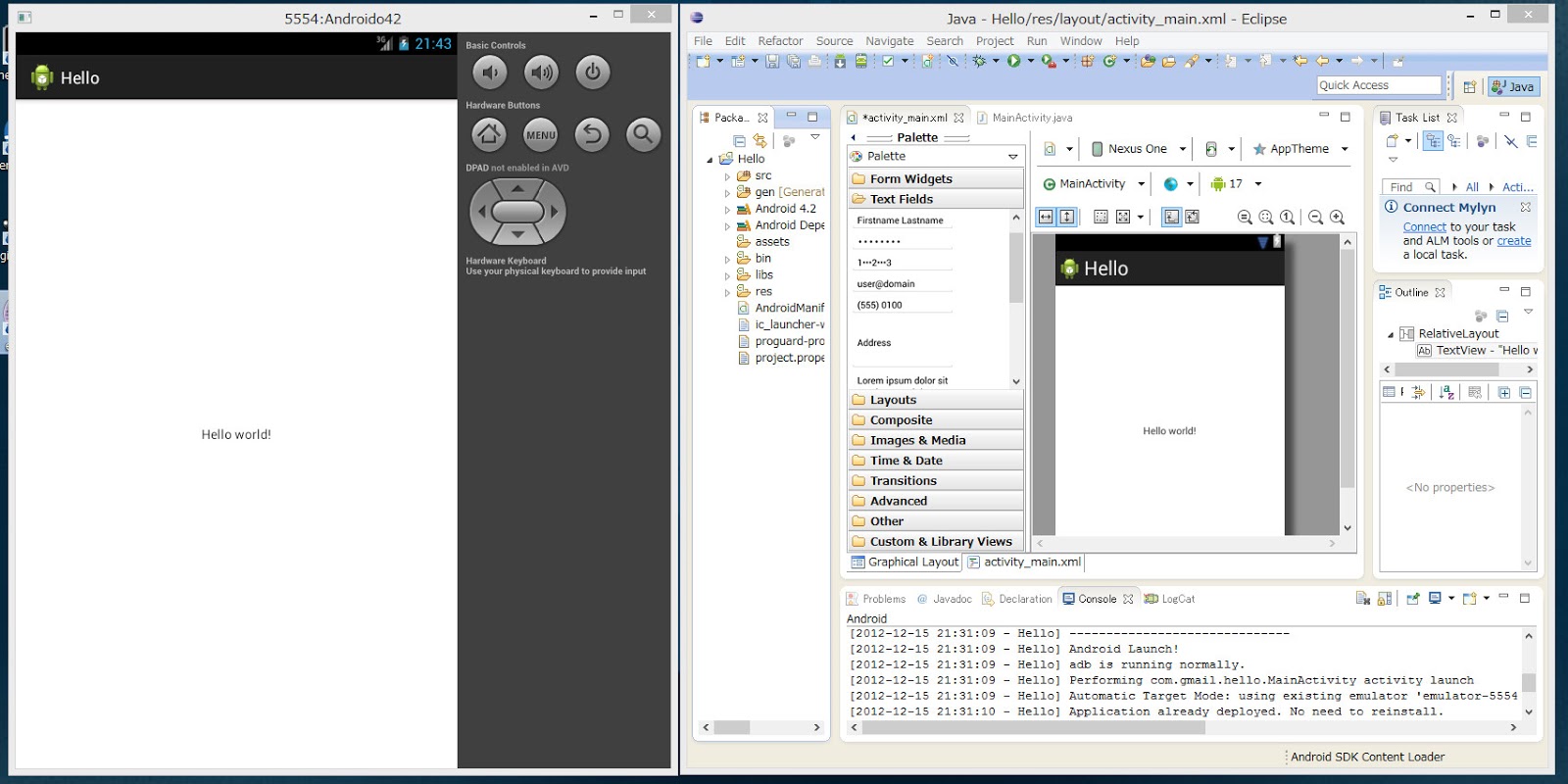
0 件のコメント:
コメントを投稿